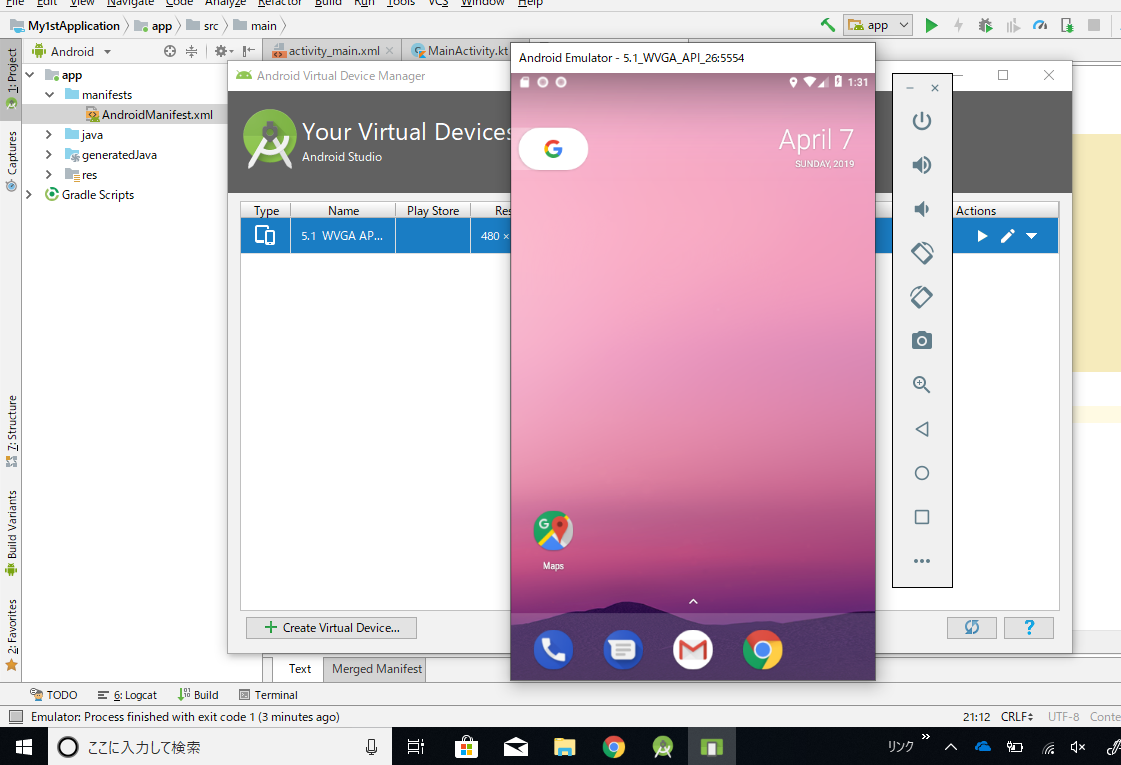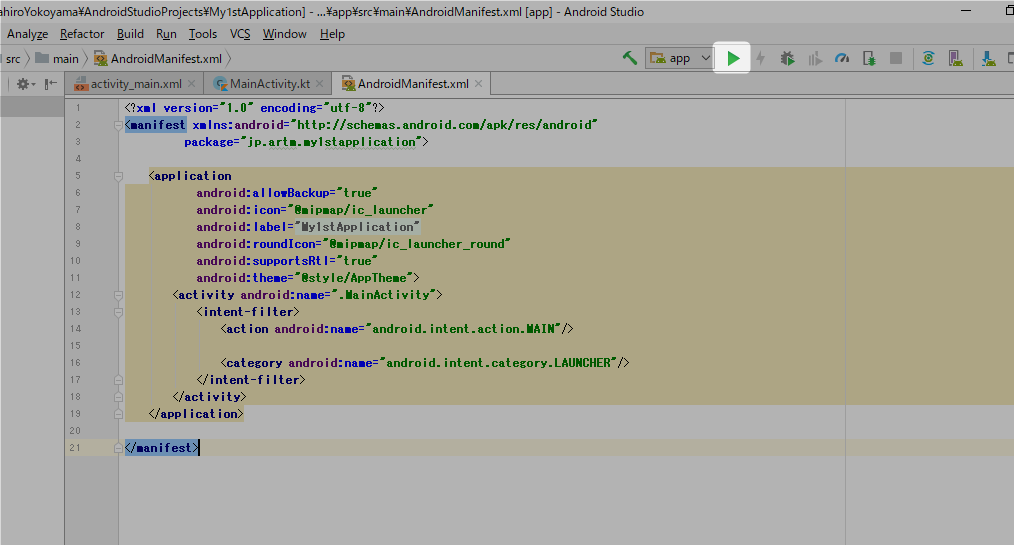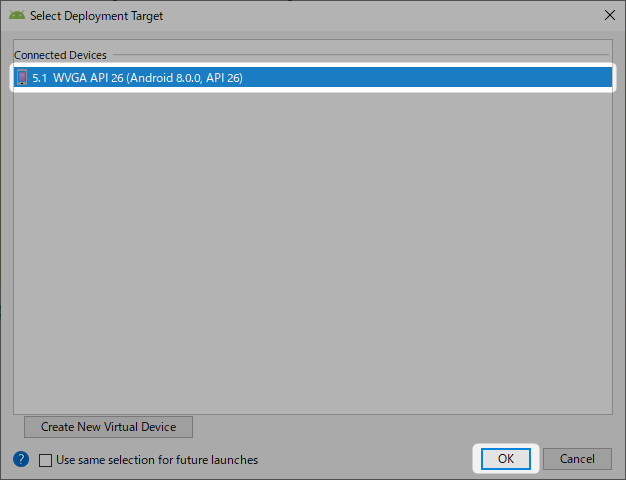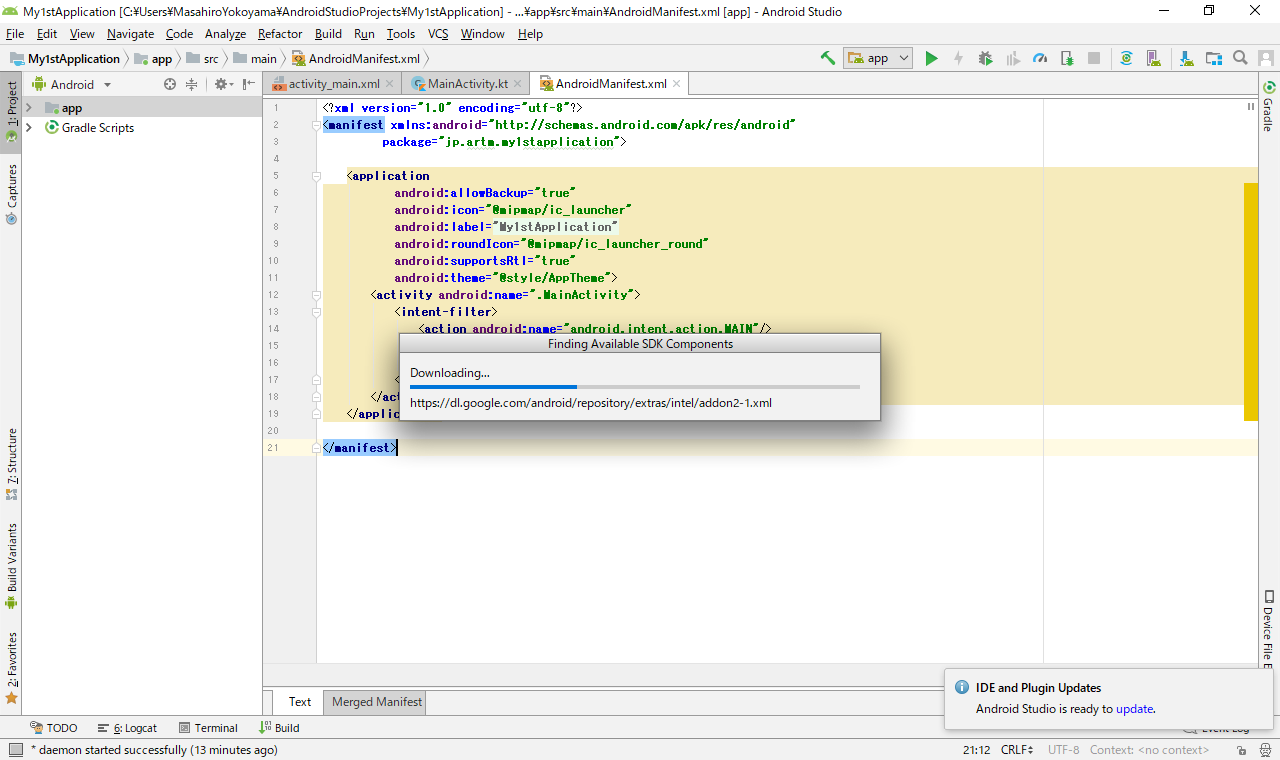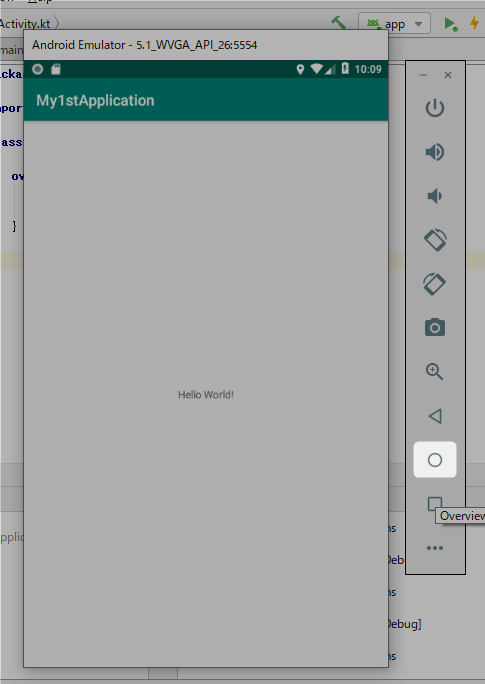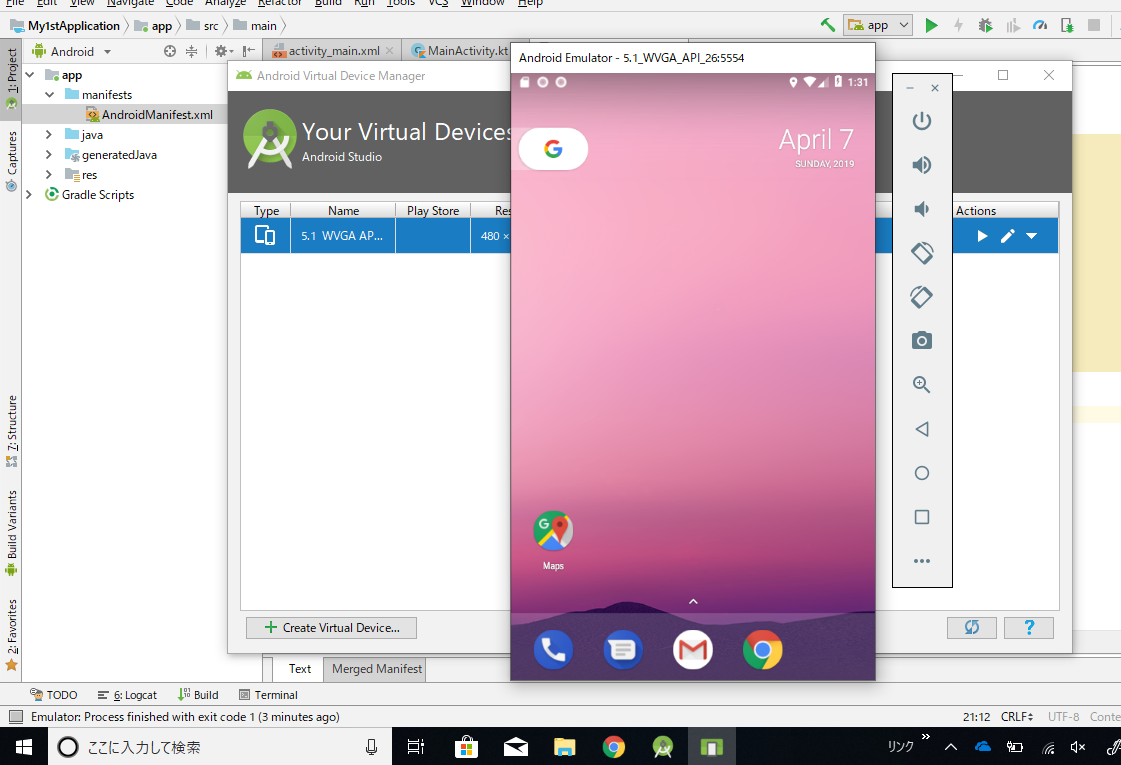パソコン上でスマホを操作するのって、ちょっと不思議な感覚だよね
パソコン上でスマホを操作するのって、ちょっと不思議な感覚だよね
みなさん、こんにちは!
ここ数日ツイッターで「令和」という単語をたくさん読みすぎて「令和」が頭に馴染んできた結果、 今度は「平成」に違和感を感じ始めてるあらたまです!
さて今日は「はじめてのAndroidアプリ開発入門」の第7回目です!
おさらい
前回では Androidアプリをパソコン上で動かすための仮想端末「AVD」を準備しましたね。
今回はプロジェクトで開発中のアプリをそのAVDで動かしてみたいと思います!
アプリを起動する
ここから開発中のアプリを起動していきましょう。
Android SDKのインストール
初めてアプリを起動するときは、Android SDKのダウンロードが促されます。
「インストールして続ける(Install and Continue)」をクリックします。

Android SDKの利用規約が表示されます、内容を確認して
「同意(Accept)」を選択し、「Next」をクリックします。
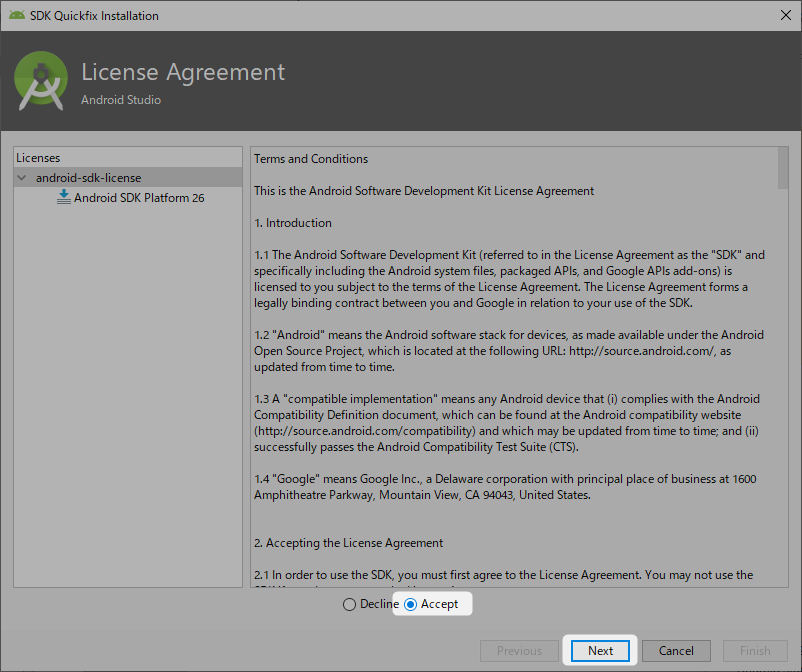
Android SDKのインストールが完了するまでしばらく待ちます。
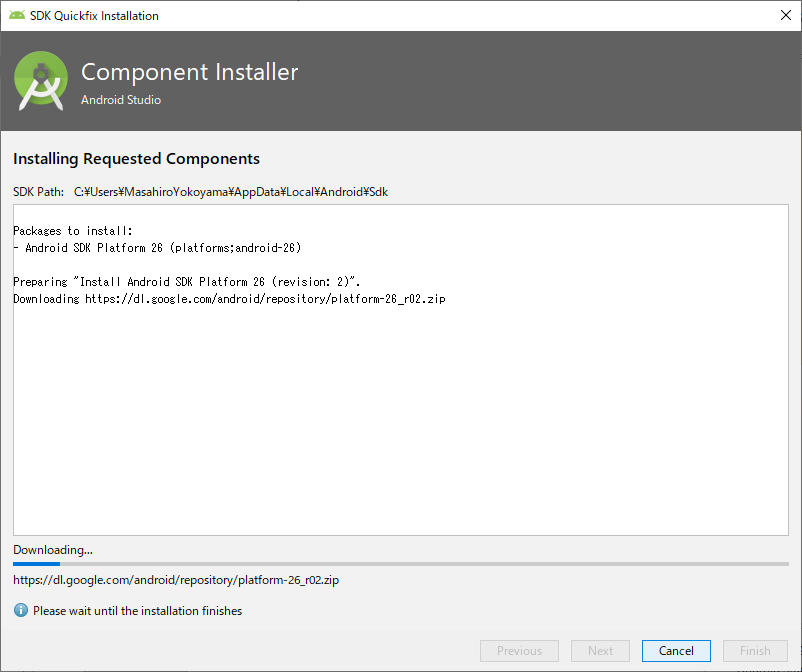
インストールが終了したら、「完了(Finishu)」をクリックします。
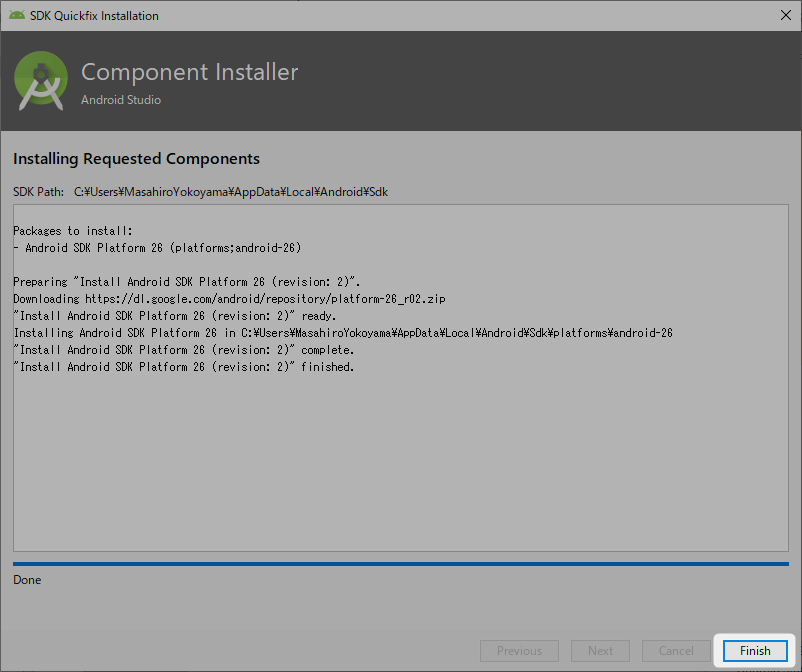
アプリを確認する
アプリが起動しました!
いまはまだ「Hello World」と表示されるだけのシンプルなアプリですね。
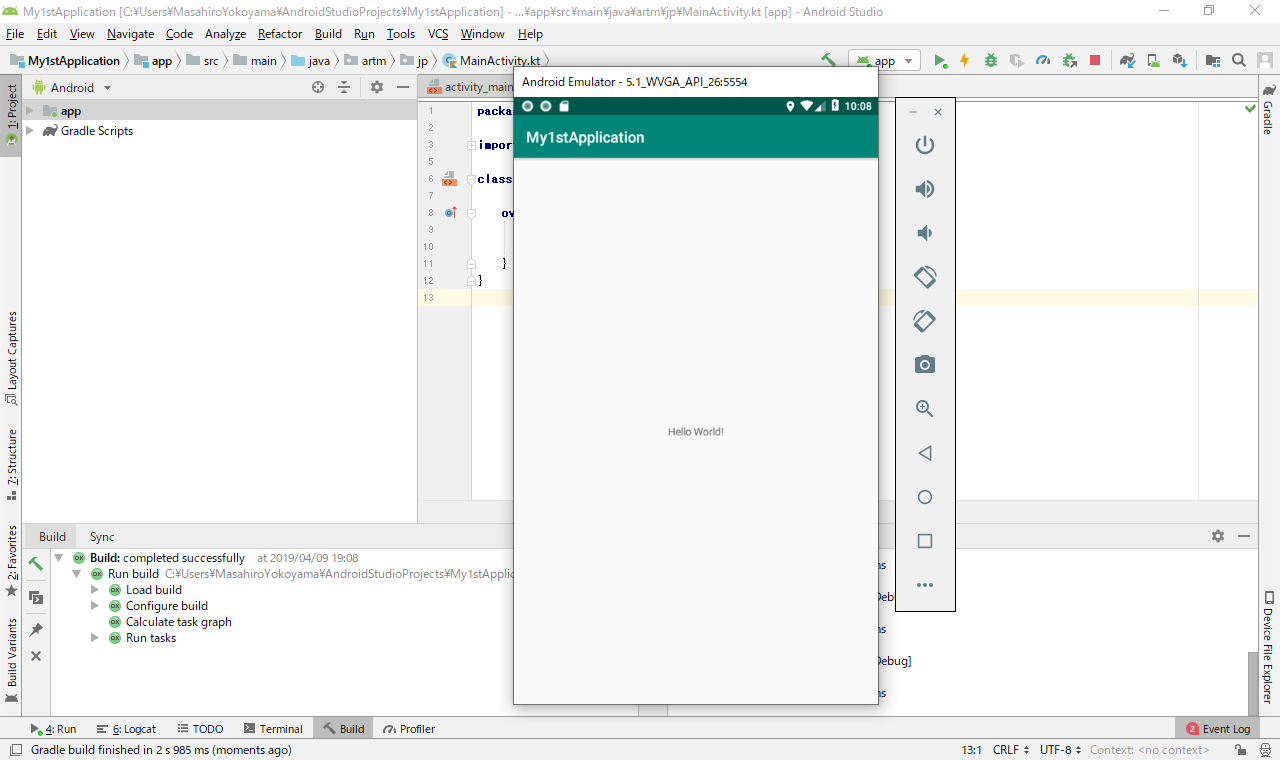
ひとつ気になるのは、実際のAndroidのスマホにはある 画面下部のボタン(「戻るボタン」「ホームボタン」「メニューボタン」)がありませんね。。
AVDの場合、画面の右側にある縦長のツールがその役割を持っています。
さきほどクリックした「〇」ボタンがホームボタンの役割、ということですね。
今回はここまでです!
次回は作成したプロジェクト(開発中のアプリ)の中身を見ていきたいと思います。
次回へ続く。